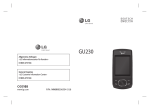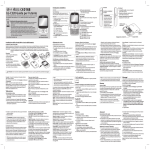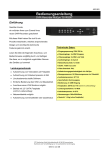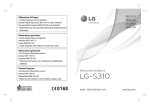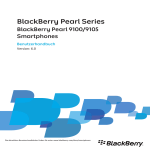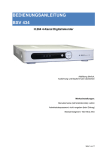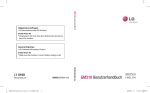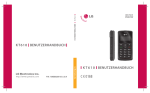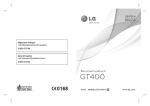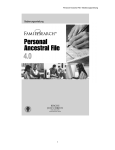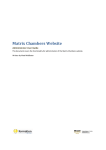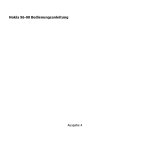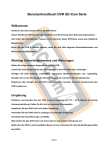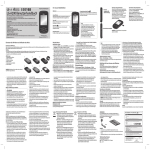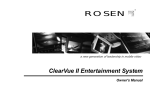Download LG-C320 Benutzerhandbuch - Hilfe
Transcript
DEUTSCH ENGLISH Allgemeine Anfragen <LG Informationscenter für Kunden> Telefonisch unter: 0180-5473784 (0,14 € / Anruf aus dem Festnetz der DTAG; Mobilfunkpreise können erheblich abweichen) General Inquiries <LG Customer Information Center> 0180-5473784 * Make sure the number is correct before making a call. Benutzerhandbuch LG-C320 P/NO : MMBB00000000(1.0) C320_DEU_Cover.indd 1 www.lg.com 2010-09-10 4:55:41 Bluetooth QD ID B016956 C320_DEU_Cover.indd 2 2010-09-10 4:55:44 LG-C320 Benutzerhandbuch Der Inhalt dieses Handbuchs kann je nach Modell oder Software des Mobiltelefons oder nach Dienstanbieter variieren. Entsorgung Ihres Altgeräts 1. Wenn dieses Symbol eines durchgestrichenen Abfalleimers auf einem Produkt angebracht ist, unterliegt dieses Produkt der europäischen Richtlinie 2002/96/EC. 2. Alle Elektro- und ElektronikAltgeräte müssen getrennt vom Hausmüll in staatlichen oder kommunalen Sammeleinrichtungen und entsprechend den geltenden Vorschriften entsorgt werden. 3. Durch eine vorschriftsmäßige Entsorgung von Altgeräten können schädliche Auswirkungen auf Mensch und Umwelt vermieden werden. 4. Genauere Informationen zur Entsorgung von Altgeräten erhalten Sie bei den lokalen Behörden, der Entsorgungseinrichtung oder dem Fachhändler, bei dem Sie das Produkt erworben haben. Ihr neues Mobiltelefon Auswahltasten (Linke Auswahltaste/Rechte Auswahltaste) • Mit diesen Tasten können Sie die im unteren Teil der Anzeige dargestellten Funktionen ausführen. Bildschirm Hörer Multitasking-Taste Ermöglicht den Zugang zu Homescreen, Hauptmenü und laufenden Anwendungen. Anruftaste • Wählt eine Rufnummer und beantwortet Anrufe. • Im Standby-Modus: Anzeige der Anrufliste. Alphanumerische Tasten • Im Standby-Modus: Zur Eingabe von Rufnummern Langer Tastendruck: - Internationale Anrufe - Mit der Mailbox verbinden bis - Kurzwahl - Halten Sie die Taste gedrückt, um in den Lautlos-Modus zu wechseln. • Im Eingabemodus: Zahlen und Zeichen 2 eingeben Widget-Menü Ermöglicht Zugang zu nützlichen Widgets und Links. Ende-Taste • Ein-/Ausschalten (gedrückt halten) • Anruf beenden oder ablehnen. Bestätigungstaste/MenüTaste • Dient zur Auswahl von Menüoptionen und zum Bestätigen von Aktionen. Navigationstasten • Im Standby-Modus: Kurzer Tastendruck: Profilauswahl Kurzer Tastendruck: E-Mail Dienstanbieter Kurzer Tastendruck NachrichtenPosteingang Kurzer Tastendruck: Kamera • Im Menü: Blättern. Kopfhörer Seitliche Tasten • Ladegerät/USB-Kabel TIPP: Stellen Sie sicher, dass das Telefon eingeschaltet, die externe Speicherkarte eingesetzt ist und sich das Gerät im Ruhezustand befindet, bevor Sie das USB-Kabel zur Massenspeicherung anschließen. • • Im Standby-Modus: Regelt die Lautstärke des Ruftons. Während eines Anrufs: Lautstärkeregelung für Ohrhörer Während der MP3-Wiedergabe: Regelung der Audiolautstärke Kameraobjektiv Steckplatz für microSDSpeicherkarte Akkuabdeckung Halterung für die SIM-Karte Akku 3 Einsetzen der SIM-Karte und Aufladen des Akkus Einsetzen der SIM-Karte Wenn Sie sich bei einem Mobilfunkanbieter anmelden, erhalten Sie eine Plug-in-SIM-Karte, auf der Ihre Teilnehmerdaten gespeichert sind, z. B. Ihre PIN, verfügbare optionale Dienste und vieles mehr. Wichtig! › Die SIM-Karte kann durch Kratzer oder Biegen leicht beschädigt werden. Gehen Sie daher beim Einsetzen und Entfernen der Karte vorsichtig vor. Bewahren Sie alle SIM-Karten außerhalb der Reichweite von Kleinkindern auf. Abbildungen 1 Akkuabdeckung abnehmen 2 Akku entnehmen WARNUNG: Entfernen Sie den Akku nur bei 3 SIM-Karte einsetzen ausgeschaltetem Telefon. Andernfalls kann das 4 Akku einlegen Telefon beschädigt werden. 5 Akkuabdeckung schließen 6 Akku aufladen › Wenn sich das Telefon nicht einschalten lässt oder das Display einfriert oder nicht reagiert, folgen Sie den Anweisungen zum Einlegen des Akkus erneut. 4 1 2 3 4 5 6 3 Drücken Sie zu tätigen. Anrufe Anrufen 1 Schalten Sie das Telefon ein. 2 Sie können die Tastatur verwenden. Zum Löschen drücken Sie die Taste . 3 Drücken Sie zu tätigen. , um den Anruf 4 Um einen Anruf zu beenden, drücken Sie . TIPP! Halten Sie zur Eingabe von „+“ für internationale Anrufe die Taste 0 gedrückt. Mithilfe des Kontaktverzeichnisses anrufen Sie können ganz bequem Personen anrufen, deren Nummer Sie in Kontakte gespeichert haben. 1 Drücken Sie Menü, um das Hauptmenü zu öffnen. Wählen Sie Kontakte. 2 Geben Sie den ersten Buchstaben des Kontakts, den Sie anrufen möchten, über die Tastatur ein, und blättern Sie dann zu dem gewünschten Kontakt. , um den Anruf Annehmen oder Abweisen eines Anrufs Wenn das Telefon klingelt, drücken , um den Anruf Sie OK oder entgegenzunehmen. Sie können das Klingeln stumm schalten, indem Sie Stumm drücken. Das ist hilfreich, wenn Sie vergessen haben, Ihr Profil vor einem Meeting auf stumm zu schalten. , oder wählen Sie Drücken Sie Abw., um das eingehende Gespräch abzuweisen. HINWEIS: Wenn der Lautsprecher während eines Anrufs aktiviert ist, wird das Symbol für den Lautsprecher rot durchgestrichen angezeigt. Wenn der Lautsprecher nicht aktiviert ist, wird das Symbol für den Lautsprecher ohne roten Querstrich angezeigt. Kurzwahl Sie können häufig angerufenen Kontakten eine Kurzwahltaste zuweisen. 5 1 Drücken Sie Menü, um das Hauptmenü zu öffnen. Wählen Sie Kontakte aus und anschließend Opt. und Kurzwahl. wenn das verwendete Netz die Rufnummernübertragung (Calling Line Identification, CLI) im Servicebereich unterstützt. 2 Taste 1 ist fest auf die Mailbox voreingestellt und kann nicht geändert werden. Wählen Sie entweder mit den Navigationstasten eine beliebige andere Nummer aus und anschließend Speich., oder verwenden Sie dafür die Zifferntasten. Ändern der Rufeinstellung 3 Ihre Kontakte werden angezeigt. Wählen Sie mit den Navigationstasten den Kontakt aus, den Sie dieser Nummer zuweisen möchten, und drücken Sie Ausw.. Um eine Kurzwahlnummer anzurufen, drücken und halten Sie die zugewiesene Zahl, bis der Kontakt auf dem Bildschirm angezeigt wird. Der Anruf wird automatisch gestartet. muss nicht gedrückt werden. Anruflisten anzeigen Sie können die Liste der entgangenen, empfangenen und gewählten Anrufe nur dann überprüfen, 6 Sie können anrufspezifische Funktionen einstellen. Drücken Sie Menü, wählen Sie Einstellungen und dann Anrufe. Rufumleitung - Wählen Sie, ob Anrufe umgeleitet werden sollen. Anrufsperre - Wählen Sie aus, welche Anrufe Sie sperren möchten. Anklopfen - Wählen Sie, ob Sie während eines Gesprächs über eingehende Anrufe benachrichtigt werden möchten. Festwahlnummern - Wählen Sie eine Liste von Nummern aus, die von Ihrem Telefon aus angerufen werden können. Abwesenheitsmeldung - Sie können vor der Ablehnung eines eingehenden Anrufs eine Abwesenheitsmeldung per SMS versenden, in der Sie erklären, warum Sie einen eingehenden Anruf nicht annehmen können. Allgemein - Zugriff auf Rufannahme, Eigene Nummer senden, Minutenton, Automatische Wahlwiederholung, MFV-Töne senden, Neue Nummer speichern, Bluetooth-Rufannahme, Auflegemodus, Anrufe abweisen. Kamera Ein Foto machen 1 Drücken Sie Menü und wählen Sie dann Kamera und Kamera aus. 2 Richten Sie die Kamera auf das gewünschte Motiv und drücken Sie OK, um ein Foto aufzunehmen. Nach der Aufnahme des Fotos Ihr aufgenommenes Foto erscheint auf dem Bildschirm. Der Bildname wird am unteren Bildschirmrand mit fünf Symbolen angezeigt. Bilder - Sehen Sie sich die aufgenommenen Bilder im Album an. Senden - Senden Sie das Foto als Nachricht, als E-Mail oder über Bluetooth. Neu - Nehmen Sie sofort ein weiteres Foto auf. Verwenden - Verwenden Sie das Bild als Hintergrundbild, Kontaktfoto oder als Bild für den Einschalt- oder Ausschaltbildschirm. Löschen - Löschen Sie das gerade aufgenommene Foto. Der Sucher erscheint wieder. Videokamera Ein Video aufnehmen 1 Drücken Sie Menü und wählen Sie dann Kamera und Videokamera aus. Die Kamera wechselt in den Videomodus. 2 Richten Sie die Kamera auf das Objekt, das Sie aufnehmen möchten. 3 Drücken Sie OK, um die Aufnahme zu starten. Oben im Sucher wird REC angezeigt. Drücken Sie erneut auf , um die Aufnahme zu beenden. Nach der Videoaufnahme Ein Standbild, das Ihr aufgenommenes Video darstellt, erscheint auf dem Bildschirm. Nach dem Aufzeichnen eines Videoclips stehen Ihnen im Menü 7 folgende Möglichkeiten zur Verfügung: Videos - Sehen Sie sich die aufgenommenen Videos im Album an. Wiedergabe - Spielt die Datei ab. Neu - Drücken Sie diese Taste, um sofort ein weiteres Video aufzunehmen. Senden - Senden Sie das Video als Nachricht, als E-Mail oder über Bluetooth. Löschen - Löschen Sie das gerade aufgezeichnete Video. Der Sucher erscheint wieder. Musik MP3-Player Das LG-C320 verfügt über ein integriertes Wiedergabeprogramm, mit dem Sie Ihre Lieblingstitel abspielen können. 8 HINWEIS: • Bevor Sie den Player verwenden können, müssen Sie Musikdateien auf Ihr Telefon übertragen. • Der Music Player unterstützt die folgenden Codecs: MP3, WMA, AAC. Jedoch kann es sein, dass der Player nicht alle Funktionen und Variationen dieser Dateiformate unterstützt. Um auf das Wiedergabeprogramm zuzugreifen, drücken Sie Menü und dann Musik, und wählen Sie anschließend MP3-Player. Von hier können Sie auf die folgenden Optionen zugreifen: Zuletzt gespielt - Anzeigen aller zuletzt gespielten Titel. Alle Titel - Enthält alle Titel auf dem Mobiltelefon. Meine Playlists - Enthält alle von Ihnen erstellten Playlists. Interpreten - Zeigt alle Titel nach Interpret sortiert an. Alben - Zeigt alle Titel nach Album sortiert an. Genres - Zeigt alle Titel nach Genre sortiert an. Alle zufällig wiedergeben - Spielt alle Titel in zufälliger Reihenfolge ab. Spiele & mehr Ermöglicht den Zugang zu vorinstallierten und heruntergeladenen Spielen und Anwendungen. E-Mail E-Mail vom neuen Konto senden Um eine E-Mail zu versenden/zu empfangen, richten Sie zuerst ein EMail-Konto ein. 1 Drücken Sie Menü, wählen Sie EMail aus und bestimmen Sie dann das zu verwendende Konto. 2 Wählen Sie E-Mail verfassen, und es öffnet sich ein Fenster für eine neue E-Mail. 3 Geben Sie den Empfänger und einen Betreff ein. 4 Geben Sie die Nachricht über die Tastatur ein. Radio Radio hören 1 Drücken Sie Menü, wählen Sie Musik und anschließend Radio. 2 Wählen Sie die Kanalnummer des Radiosenders aus, den Sie hören möchten. HINWEIS: Wenn Sie sich in einem Gebiet mit schlechtem Radioempfang befinden, kann es zu Problemen beim Empfang des Radiosignals kommen. Um das UKW-Radio zu nutzen, müssen Kopfhörer angeschlossen werden. Browser Zugriff zum Internet Sie können den WAP-Browser starten und auf die Homepage des in den Interneteinstellungen aktivierten Profils zugreifen. Sie können URLs auch manuell eingeben und so auf die dazugehörige WAP-Seite zugreifen. 1 Drücken Sie Menü und wählen Sie Internet. 2 Wählen Sie Startseite, um direkt zur Startseite des Browsers zu 9 gelangen. Oder wählen Sie Adresse eingeben und geben Sie die gewünschte URL ein, gefolgt von Verbinden. HINWEIS: Für die Verbindung mit diesem Dienst und das Herunterladen von Inhalten entstehen zusätzliche Kosten. Erkundigen Sie sich bei Ihrem Netzbetreiber nach eventuellen Zusatzkosten. Nachrichten Das LG-C320 bietet Funktionen in Verbindung mit SMS (Short Message Service), MMS (Multimedia Message Service) sowie mit Push-Nachrichten im Netz. Drücken Sie Menü und wählen Sie Nachrichten. Nachrichten senden 1 Drücken Sie Menü und wählen Sie zunächst Nachrichten und dann Nachricht verfassen. 2 Ein neuer Nachrichten-Editor wird geöffnet. Im intuitiven und benutzerfreundlichen NachrichtenEditor können sie zwischen dem SMS- und dem MMS-Modus 10 wechseln. Die Standardeinstellung des Nachrichten-Editors ist der SMS-Modus. 3 Geben Sie die Nachricht über die Tastatur ein. Weitere Informationen zur Texteingabe finden Sie unter Text eingeben. 4 Wählen Sie Opt. und dann Einfügen, um eines der folgenden Elemente hinzuzufügen: Bild, Video, Ton, Vorlage, Emoticon, Name & Nummer, Neue Seite, Betreff oder Extras (Visitenkarte/ Termin/Notizen/Aufgaben/Meine Visitenkarte). 5 Wählen Sie Senden an. 6 Wählen Sie einen Kontakt aus der Kontaktliste aus, oder geben Sie die Telefonnummer ein. 7 Wählen Sie Senden. WARNUNG: Wenn Sie einer Nachricht Dateien wie Bilder, Töne, neue Seiten, Betreffs oder Visitenkarten anhängen, wird diese automatisch in eine MMS umgewandelt und dementsprechend berechnet. Text eingeben Mithilfe der Tastatur des Telefons können alphanumerische Zeichen eingegeben werden. Texteingaben sind beispielsweise zum Speichern von Namen im Adressbuch, zum Erstellen von Mitteilungen und für die Verwendung des Kalenders erforderlich. Auf dem Telefon stehen folgende Texteingabemethoden zur Verfügung: ABC-Modus und 123Modus. HINWEIS: In einigen Feldern kann nur ein bestimmter Texteingabemodus verwendet werden (z. B. Telefonnummer in Kontaktfeldern). Einstellungen für Textnachrichten ändern Drücken Sie Menü, wählen Sie Nachrichten und anschließend Einstellungen und SMS. Sie können folgende Änderungen vornehmen: SMS-Zentrale - Geben Sie die Detailinformationen für Ihre Nachrichtenzentrale ein. Übertragungsbericht - Wählen Sie, ob Sie eine Bestätigung erhalten wollen, dass Ihre Nachricht übertragen wurde. Gültigkeit - Legen Sie fest, wie lange Nachrichten in der Nachrichtenzentrale gespeichert werden. Nachrichtentyp - Sie können Text in Sprache, Fax, X.400 oder E-Mail umwandeln. Zeichenkodierung - Wählen Sie die Kodierung Ihrer Zeichen aus. Dies beeinflusst die Größe Ihrer Nachricht und somit die Kosten für die Datenübertragung. Langen Text senden als - Wählen Sie Mehrere SMS oder MMS aus, wenn der im Nachrichtenfeld eingegebene Text zwei Seiten überschreitet. Einstellungen für Multimedia-Nachrichten (MMS) ändern Drücken Sie Menü, wählen Sie Nachrichten und anschließend Einstellungen und MMS. Sie können folgende Änderungen vornehmen: Abrufmodus - Wählen Sie, ob Sie MMS automatisch oder manuell empfangen möchten, je nachdem, ob Sie zu Hause sind oder Roaming nutzen. 11 Übertragungsbericht - Wählen Sie, ob ein Übertragungsbericht zugelassen oder angefordert werden soll. Lesebestätigung - Wählen Sie, ob eine Lesebestätigung zugelassen oder angefordert werden soll. Priorität - Legen Sie die Prioritätsstufe für die Multimedia-Nachricht fest. Gültigkeit - Wählen Sie, wie lange Nachrichten in der Nachrichtenzentrale gespeichert bleiben. Seitendauer - Legen Sie fest, wie lange Ihre Dias auf dem Bildschirm angezeigt werden. Erstellmodus - Sie können die Inhaltstypen auswählen, die von MMS unterstützt werden. Sendezeitpunkt - Legen Sie hiermit die Zeit für das Senden der Nachricht an den Empfänger fest. Die MMSZentrale sendet die Nachricht nach Ablauf der Sendezeit. MMS-Profil - Hier können Sie Netzwerkinformationen wie die MMS-Nachrichtenzentrale und das Internetprofil für die Übermittlung von MMS-Nachrichten festlegen. 12 Telefonbuch Kontakte suchen 1 Drücken Sie Menü und wählen Sie Kontakte. 2 Geben Sie den ersten Buchstaben des Namens des Kontakts ein, den Sie anrufen möchten. 3 Mithilfe der Navigationstasten können Sie durch die Kontakte und ihre jeweiligen Rufnummern blättern. Neuen Kontakt hinzufügen 1 Drücken Sie Menü und wählen Sie Kontakte. 2 Drücken Sie Opt. und wählen Sie Neuer Kontakt aus. 3 Legen Sie fest, ob Sie den neuen Kontakt im Telefon oder auf der SIMKarte speichern möchten. 4 Geben Sie die gewünschten Informationen ein und wählen Sie Fertig. Extras Wecker einstellen 1 Um auf den Wecker zuzugreifen, drücken Sie Menü und Extras. Wählen Sie Wecker. 2 Um einen neuen Weckruf hinzuzufügen, wählen Sie Neuer Weckruf. Wählen Sie z. B. Zeit, Wiederholen, Alarmtyp, Lautstärke und Snooze-Intervall. Dem Weckruf kann auch eine Notiz beigefügt werden. 3 Sind alle Details festgelegt, drücken Sie Fertig, um den Alarm zu speichern. Hinzufügen eines neuen Termins 1 Um den Kalender zu verwenden, drücken Sie Menü und Extras. Wählen Sie Organizer und anschließend Kalender. 2 Wählen Sie das Datum, dem Sie ein neues Ereignis hinzufügen möchten. Sie können ein Datum wählen, indem Sie mit Hilfe der Navigationstasten dorthin blättern oder indem Sie Opt. und anschließend Gehe zu Datum wählen, um das Datum manuell einzugeben. 3 Um einen neuen Termin hinzuzufügen, wählen Sie Neuer Termin. 4 Geben Sie die Detailinformationen des neuen Termins ein, wie z. B. Kategorie, Betreff, Ort, Beginn, Ende, Wecker und Wiederholung. 5 Sind alle Detailinformationen hinzugefügt, drücken Sie Fertig, um den Termin zu speichern. Ein Element zur Aufgabenliste hinzufügen 1 Um Aufgaben zu verwenden, drücken Sie Menü und Extras. Wählen Sie Organizer und anschließend Aufgaben. 2 Um eine neue Aufgabe hinzuzufügen, wählen Sie Neue Aufgabe. 3 Geben Sie die Detailinformationen der neuen Aufgabe ein, wie z. B. Betreff, Fälligkeitsdatum, Notizen und Priorität. 4 Sind alle Detailinformationen hinzugefügt, drücken Sie Fertig, um die Aufgabe zu speichern. 13 Notiz hinzufügen Sprachaufnahme 1 Um eine Notiz zu verwenden, drücken Sie Menü und Extras. Wählen Sie Organizer und anschließend Notizen. Über die Option Sprachmemo können Sie Sprachnotizen oder andere Sounds aufnehmen. 2 Um eine neue Notiz hinzuzufügen, wählen Sie Neue Notiz. 3 Fügen Sie die Detailinformationen zu Ihrer Notiz hinzu. 4 Sind alle Detailinformationen hinzugefügt, drücken Sie Speich., um die Notiz zu speichern. 5 Um eine Notiz zu sperren, wählen Sie die Notiz mit den Navigationstasten aus, drücken Sie Opt. und dann Sperren. Hinweis: Sie brauchen den Sicherheitscode, um die Notiz zu entsperren. Datum berechnen Der Datumsrechner ist ein praktisches Hilfsmittel, mit dem Sie das Datum nach Ablauf einer bestimmten Zeitspanne errechnen können. 14 Sprachaufnahme senden Wählen Sie nach dem Beenden der Aufnahme Opt. und Senden. Taschenrechner 1 Drücken Sie Menü, wählen Sie Extras und anschließend Rechner. 2 Drücken Sie die Zifferntasten, um Zahlen einzugeben. Stoppuhr 1 Drücken Sie Menü, wählen Sie Extras und anschließend Stoppuhr. 2 Wählen Sie Start, um den Timer zu starten. Einheiten umrechnen 1 Drücken Sie Menü, wählen Sie Extras und anschließend Umrechner. 2 Wählen Sie aus, was Sie umrechnen möchten: Währung, Fläche, Länge, Masse, Temperatur, Volumen oder Geschwindigkeit. Stadt zur Weltzeituhr hinzufügen 1 Drücken Sie Menü, wählen Sie Extras und anschließend Weltzeit. 2 Um die Uhrzeit für eine bestimmte Stadt herauszufinden, drücken Sie Opt. und wählen Sie Neue Stadt. Einstellungen Profile ändern 1 Drücken Sie Menü und wählen Sie Einstellungen. 2 Wählen Sie Profile und anschließend das zu bearbeitende Profil. 3 Wählen Sie Opt. und anschließend Anpassen. 4 Hier können Sie alle Töne, die Lautstärke und Alarmoptionen ändern. Flugmodus Während der Flugmodus aktiviert ist, können Sie keine Anrufe tätigen, keine Verbindung zum Internet herstellen und keine Nachrichten senden. Geräteeinstellungen ändern 1 Drücken Sie Menü und wählen Sie Einstellungen. 2 Wählen Sie Telefon und anschließend aus folgender Liste: Datum und Zeit - Passen Sie Einstellungen für Datum und Uhrzeit an, oder wählen Sie die automatische Zeitanpassung für Reisen oder Sommerzeit. Energiesparmodus - Wählen Sie Ein oder Aus, um die Werkseinstellungen für den Energiesparmodus zu aktivieren/deaktivieren. Sprachen - Ändern Sie die Anzeigesprache des LG-C320. Autom. Tastensperre - Wählen Sie eine Zeit, nach der die Tasten automatisch gesperrt werden. Sicherheit - Passen Sie Sicherheitseinstellungen wie PINCodes oder Telefonsperre an. Speicherstatus - Weitere Informationen finden Sie unter Speicherstatus anzeigen. Alle Einstellungen zurücksetzen Setzt alle Einstellungen auf die Werkseinstellung zurück. 15 Geräteinfo - Zeigen Sie die technischen Informationen für Ihr LG-C320 an. Datum & Uhrzeit ändern 1 Drücken Sie Menü und wählen Sie Einstellungen. 2 Wählen Sie Telefon und anschließend Datum und Zeit. Daraufhin stehen folgende Optionen zur Auswahl: Datum & Zeit einstellen - Wenn Sie Autom. aktualisieren aktivieren, werden Datum und Uhrzeit des Telefons automatisch aktualisiert. Datumsformat - Hier können Sie die Datumsanzeige wählen. Sie können das Datum in den Formaten TT/MM/ JJJJ, MM/TT/JJJJ und JJJJ/MM/TT eingeben. Datumstrennzeichen - Hier können Sie die Trennzeichen wählen. Sie können die Datumstrenner wie folgt bestimmen: TT/MM/JJJJ, TT.MM.JJJJ und TT-MM-JJJJ. Zeitformat - Sie können das Datumsformat auf 12 oder 24 Stunden einstellen. 16 Sicherheitseinstellungen ändern Ändern Sie die Sicherheitseinstellungen, um das LG-C320 und wichtige gespeicherte Informationen zu schützen. 1 Drücken Sie Menü, wählen Sie Einstellungen und anschließend Telefon. 2 Wählen Sie Sicherheit und anschließend eine der nachstehenden Optionen: PIN-Abfrage - Wählen Sie, ob beim Einschalten des Telefons die Eingabe des PIN-Codes verlangt werden soll. Gerätesperre - Wählen Sie einen Sicherheitscode, mit dem Ihr Telefon Nie, Beim Start des Telefons, Nach SIM-Wechsel oder Sofort gesperrt wird. Anwendung sperren - Sie können spezifische Inhalte verbergen. (Kontakte, Nachrichten, E-Mail, usw.) Codes ändern - Mit dieser Option ändern Sie Ihren PIN-Code (das Menü wird nur angezeigt, wenn die Abfrage des Sicherheitscodes aktiviert wurde), PIN2-Code oder Sicherheitscode. Hinweis: Der Sicherheitscode ist werkseitig auf „0000“ eingestellt. Speicherstatus anzeigen Drücken Sie Menü, wählen Sie Einstellungen und dann Telefon und Speicherstatus. Der aktuelle Speicherstatus des LG-C320 wird angezeigt. Telefon zurücksetzen Wählen Sie im Menü Einstellungen unter Telefon die Option Alle Einstellungen zurücksetzen, um alle Einstellungen auf die Werkseinstellung zurückzusetzen. Zum Aktivieren dieser Funktion benötigen Sie den Sicherheitscode. Anzeige ändern 1 Drücken Sie Menü und wählen Sie Einstellungen. 2 Wählen Sie Anzeige und dann eine der folgenden Optionen: Homescreen - Passen Sie Hintergrundbild und Menüobjekte an. Telefonschema - Ändern Sie rasch das Aussehen Ihres Bildschirms. Menüstil - Wählen Sie die Menüanzeige Listenansicht oder Rasteransicht aus. Schriftart - Passen Sie die Schriftgröße an. Beleuchtung - Wählen Sie, wie lange die Beleuchtung eingeschaltet bleibt. Stellen Sie mit den Navigationstasten auch die Helligkeit des Hauptbildschirms ein. TIPP! Hintergrundbeleuchtung im Akkubetrieb verringert die Akkulaufzeit beträchtlich, und Sie müssen Ihr Mobiltelefon möglicherweise häufiger aufladen. Grußnachricht - Nachdem Sie Ein ausgewählt haben, können Sie eine Willkommensnachricht verfassen. Diese Nachricht erscheint beim Einschalten auf dem Bildschirm. Andere Bildschirme - Wählen Sie ein Thema für den Hintergrund. Software-Update für das Mobiltelefon Software-Update für Ihr LG Mobiltelefon aus dem Internet Weitere Informationen zu dieser Funktion finden Sie auf http://update. lgmobile.com oder auf http://www. lg.com/common/index.jsp ¤ Land auswählen ¤ Support. 17 Die Funktion ermöglicht es Ihnen, die Firmware Ihres Mobiltelefons bequem im Internet zu aktualisieren, ohne dass Sie dazu ein Service-Center aufsuchen müssen. Das Programm zur Aktualisierung der Firmware von Mobiltelefonen erfordert während des Aktualisierungsvorgangs Ihre volle Aufmerksamkeit. Bitte beachten Sie alle zu den einzelnen Schritten angezeigten Anweisungen und Hinweise, bevor Sie fortfahren. Bitte beachten Sie, dass das Entfernen des Datenkabels oder das Entfernen des Akkus während des Upgrades zu schwerwiegenden Schäden an Ihrem Mobiltelefon führen kann. Verbindungseinstellungen ändern Die Verbindungseinstellungen wurden schon von Ihrem Netzbetreiber eingerichtet, so dass Sie Ihr Mobiltelefon sofort in Gebrauch nehmen können. Benutzen Sie dieses Menü, um Einstellungen zu ändern: Wählen Sie im Menü Einstellungen die Option Verbindungen. 18 Bluetooth-Einstellungen ändern Um auf Bluetooth zuzugreifen, drücken Sie Menü und wählen Sie Einstellungen, Verbindungen und anschließend Bluetooth. Koppeln mit anderen Bluetooth-Geräten Durch Koppeln des LG-C320 mit einem anderen Gerät können Sie eine durch Passcode geschützte Verbindung herstellen. Das bedeutet, dass Ihre Kopplung sicher ist. 1 Prüfen Sie, ob Bluetooth aktiviert und sichtbar ist. Sie können den Status unter Einstellungen im Bluetooth-Menü ändern, indem Sie Mein Telefonstatus und anschließend Sichtbar auswählen. 2 Wählen Sie im Menü Bluetooth die Option Bluetooth aktivieren und anschließend Neues Gerät suchen. 3 Das LG-C320 sucht nun nach Geräten. Wenn die Suche beendet ist, werden auf dem Bildschirm die Optionen Hinzufügen und Suchen angezeigt. 4 Wählen Sie das Gerät, mit dem Sie das Telefon koppeln möchten, wählen Sie Hinzufügen, geben Sie einen Passcode ein und wählen Sie OK. 5 Ihr Mobiltelefon wird jetzt mit dem anderen Gerät verbunden, dort geben Sie dasselbe Passwort ein. 6 Ihre passwortgeschützte BluetoothVerbindung ist jetzt hergestellt. Verwenden von BluetoothKopfhörern 1 Prüfen Sie, ob Bluetooth aktiviert und sichtbar ist. 2 Befolgen Sie die Anweisungen zu Ihrem Headset, versetzen Sie Ihr Headset in den Kopplungsmodus und koppeln Sie die Geräte. 3 Das LG-C320 baut automatisch eine Verbindung zu Ihren BluetoothKopfhörern auf und wechselt ins Headset-Profil. Senden und Empfangen von Dateien über Bluetooth So aktivieren Sie Bluetooth: 1 Drücken Sie Menü und wählen Sie Einstellungen. Wählen Sie Verbindungen und anschließend Bluetooth. 2 Wählen Sie Bluetooth aktivieren. 3 Wählen Sie Bluetooth deaktivieren, um Bluetooth auszuschalten. Eine Datei senden: 1 Öffnen Sie die Datei, die Sie senden möchten, meistens ein Foto, ein Video oder eine Musikdatei. 2 Wählen Sie Opt. und Senden und anschließend Bluetooth. 3 Wählen Sie Ja, um Bluetooth einzuschalten, wenn dies nicht bereits der Fall ist. 4 Ihr LG-C320 sucht automatisch nach anderen Bluetooth-fähigen Geräten in Reichweite. 5 Wählen Sie das Gerät, an das Sie Ihre Datei senden möchten, und wählen Sie OK. Eine Datei empfangen: 1 Um Dateien zu empfangen, müssen Sie Bluetooth aktivieren, und Ihr Gerät muss Sichtbar sein. 2 Mit einer Nachricht werden Sie aufgefordert, den Empfang der Datei zu akzeptieren. Wählen Sie Ja, um die Datei zu empfangen. 19 TIPP! Behalten Sie die Statusleiste im Auge, um sicherzugehen, dass Ihre Datei gesendet wird. TIPP! Die Bluetooth®-Marke und die Bluetooth®-Logos sind Eigentum der Bluetooth SIG, Inc. Die Verwendung dieser Marken durch LG Electronics erfolgt unter Lizenz. Andere Marken und Firmennamen sind Eigentum ihrer jeweiligen Eigentümer. Telefondaten auf dem PC ansehen Durch Anzeigen der auf Ihrem Mobiltelefon gespeicherten Daten auf dem PC behalten Sie den Überblick, können Dateien und Dokumente verwalten und Daten löschen, die Sie nicht mehr benötigen. Telefoninformationen sichern und wiederherstellen PC Suite 1 Verbinden Sie das USB-Kabel mit Ihrem Mobiltelefon und PC. LG PC Suite auf Ihrem PC installieren 2 Wählen Sie PC Suite aus dem Popup-Menü Ihres Telefons. 1 Schließen Sie das Telefon mit dem USB-Kabel an Ihren PC an und warten Sie einen Moment. Eine Nachricht zur Installationsanleitung wird angezeigt. 3 Klicken Sie auf das Symbol „Sichern“, und wählen Sie Sichern oder Wiederherstellen. 4 Markieren Sie den Inhalt, den Sie sichern oder wiederherstellen möchten. Wählen Sie den Speicherort, an dem Sie Ihre Informationen sichern möchten, oder von dem aus Sie Informationen wiederherstellen möchten. Klicken Sie auf OK. 20 5 Ihre Informationen werden gesichert. 2 Befolgen Sie die Anweisungen auf dem Bildschirm, um den LG PC Suite Installer Assistent abzuschließen. 3 Wenn die Installation beendet ist, wird das LG PC Suite-Symbol auf Ihrem Desktop angezeigt. Telefondaten auf dem PC ansehen 1 Verbinden Sie Ihr Mobiltelefon mit dem PC wie zuvor beschrieben. 2 Klicken Sie auf das Symbol „Fotos“. 3 Die Bilddateien auf dem Telefon werden auf dem PC geladen. Sie werden angezeigt, wenn Sie den Telefonspeicher anklicken. 4 Klicken Sie auf das Symbol „Videos“. 5 Die Videodateien auf dem Telefon werden auf dem PC geladen. Sie werden angezeigt, wenn Sie den Telefonspeicher anklicken. Hinweis: Beim Deinstallieren von PC Suite IV werden USB- und BluetoothTreiber nicht automatisch entfernt. Sie müssen manuell deinstalliert werden. Hinweis: LG Web Sync und On Screen Phone (OSP) werden von diesem Gerät nicht unterstützt. 21 Richtlinien für einen sicheren und effizienten Gebrauch Sicherheitshinweis über die Einwirkung elektromagnetischer Energie im Radiofrequenzbereich Informationen zur Einwirkung elektromagnetischer Felder und zur Spezifischen Absorptionsrate (SAR) Das Mobiltelefon LG-C320 entspricht den geltenden Sicherheitsbestimmungen hinsichtlich der Einwirkung elektromagnetischer Felder. Diese Bestimmungen basieren auf wissenschaftlichen Richtlinien, die auch Sicherheitsabstände definieren, um eine gesundheitliche Gefährdung der Benutzer (unabhängig von Alter und allgemeinem Gesundheitszustand) auszuschließen. • In den Richtlinien hinsichtlich der Einwirkung elektromagnetischer Felder wird eine Maßeinheit verwendet, die als Spezifische 22 • • • Absorptionsrate bzw. SAR bezeichnet wird. Der SAR-Wert wird mit standardisierten Testmethoden ermittelt, bei denen das Telefon in allen getesteten Frequenzbändern mit der höchsten zulässigen Sendeleistung betrieben wird. Auch wenn Unterschiede zwischen den SAR-Werten verschiedener LG-Telefonmodelle bestehen, entsprechen sie in jedem Fall den geltenden Richtlinien hinsichtlich der Einwirkung elektromagnetischer Felder. Der von der Internationalen Kommission für den Schutz vor nichtionisierenden Strahlen (International Commission on Non-lonizing Radiation Protection, ICNIRP) empfohlene SAR-Grenzwert liegt bei 2 W/kg gemittelt über zehn (10) Gramm Gewebe. Der höchste, für dieses Telefonmodell mit DASY4 ermittelte SAR-Wert bei Verwendung am Ohr liegt bei 0.612 W/kg (10 g) bzw.1.33W/kg (10 g), wenn das Gerät am Körper getragen wird. • Einige Länder/Regionen haben den von IEEE (Institute of Electrical and Electronics Engineers) empfohlenen SAR-Grenzwert übernommen. Dieser liegt bei 1,6 W/kg gemittelt über ein (1) Gramm Gewebe. Pflege und Wartung des Telefons WARNUNG: Verwenden Sie ausschließlich Akkus, Ladegeräte und Zubehörteile, die für die Verwendung mit diesem spezifischen Mobiltelefon zugelassen sind. Die Verwendung anderer Teile kann zum Erlöschen der Zulassungen oder Garantien für dieses Mobiltelefon führen und kann gefährlich sein. • • Öffnen Sie dieses Mobiltelefon nicht. Sollten Reparaturen erforderlich sein, wenden Sie sich an einen qualifizierten Kundendienstmitarbeiter. Bewahren Sie dieses Mobiltelefon nicht in der Nähe elektrischer Geräte auf (z. B. Fernsehgeräte, Radios, PCs). • • • • • • Halten Sie das Telefon von Wärmequellen wie Heizungen oder Herdplatten fern. Lassen Sie das Telefon nicht fallen. Setzen Sie das Telefon keinen starken Erschütterungen oder Stößen aus. Schalten Sie das Telefon aus, wenn dies aufgrund von jeweils geltenden Bestimmungen erforderlich ist. Verwenden Sie Ihr Telefon beispielsweise nicht in Krankenhäusern, da andernfalls die Funktionalität empfindlicher medizinischer Geräte beeinträchtigt werden kann. Fassen Sie das Telefon während des Ladevorgangs nicht mit nassen Händen an. Dadurch kann es zu einem elektrischen Schock oder einer schweren Beschädigung des Telefons kommen. Laden Sie das Telefon nicht in der Nähe von entflammbarem Material auf, da das Telefon heiß werden kann und somit eine Brandgefahr darstellt. 23 • • • • • • • • 24 Reinigen Sie das Gerät außen mit einem trockenen Tuch (verwenden Sie keine Lösungsmittel wie Benzin, Verdünner oder Alkohol). Legen Sie das Telefon beim Aufladen nicht auf Polstermöbel. Das Telefon sollte in einer gut belüfteten Umgebung aufgeladen werden. Bewahren Sie das Telefon nicht in sehr verrauchten oder staubigen Umgebungen auf. Bewahren Sie das Telefon nicht in der Nähe von Gegenständen mit Magnetstreifen (Kreditkarten, Flugscheine usw.) auf, da andernfalls die auf dem Magnetstreifen gespeicherten Informationen beschädigt werden könnten. Berühren Sie das Display nicht mit spitzen oder scharfen Gegenständen; andernfalls kann das Telefon beschädigt werden. Setzen Sie das Telefon keiner Feuchtigkeit oder Nässe aus. Verwenden Sie Zubehörteile (wie z. B. Kopfhörer) immer mit der erforderlichen Sorgfalt. Berühren Sie die Antenne nicht unnötig. Effiziente Verwendung des Telefons Elektronische Geräte • • • Verwenden Sie das Mobiltelefon nicht unerlaubt in der Nähe medizinischer Geräte. Wenn Sie einen Herzschrittmacher tragen, bewahren Sie das Telefon nicht in der Nähe des Herzschrittmachers (z. B. in der Brusttasche) auf. Bei einigen Hörgeräten können Mobiltelefone zu Störungen führen. Bei Fernsehgeräten, Radios, PCs usw. können ebenfalls leichte Interferenzen auftreten. Sicherheit im Straßenverkehr Erkundigen Sie sich über die jeweils geltenden Gesetze und Bestimmungen über die Verwendung von Mobiltelefonen in Fahrzeugen. • Benutzen Sie während der Fahrt kein Handtelefon. • Richten Sie Ihre ganze Aufmerksamkeit auf den Straßenverkehr. • Verwenden Sie, sofern verfügbar, eine Freisprecheinrichtung. • • • Parken Sie ggf. zuerst das Fahrzeug, bevor Sie Anrufe tätigen oder entgegennehmen. Elektromagnetische Strahlen können u. U. elektronische Systeme in Ihrem Fahrzeug stören, wie beispielsweise das Autoradio oder Sicherheitssysteme. Wenn Sie Musik hören, während Sie unterwegs sind, stellen Sie sicher, dass die Lautstärke auf ein angemessenes Maß eingestellt ist, so dass Sie Ihre Umgebung wahrnehmen. Dies ist vor allem dann wichtig, wenn Sie sich in der Nähe einer Straße befinden. Vermeiden von Hörschäden Wenn Sie längere Zeit einem hohen Geräuschpegel ausgesetzt sind, können Hörschäden auftreten. Wir empfehlen deshalb, dass Sie das Telefon beim Ein- und Ausschalten nicht ans Ohr halten. Es empfiehlt sich außerdem, die Lautstärke von Musik und Anrufen auf ein angemessenes Maß einzustellen. Übermäßige Lautstärke und übermäßiger Druck der Kopfhörer kann zu Hörverlust führen. Sprenggebiete Benutzen Sie das Telefon nicht in Sprenggebieten. Beachten Sie die Einschränkungen, und befolgen Sie die geltenden Vorschriften und Regeln. Explosionsgefährdete Orte • • Verwenden Sie das Telefon nicht in der Nähe von Kraftstoffen oder Chemikalien. Transportieren und lagern Sie keine brennbaren Flüssigkeiten, Gase oder Explosivstoffe im selben Raum des Fahrzeugs, in dem sich auch das Mobiltelefon oder Mobiltelefonzubehör befindet. In Flugzeugen In einem Flugzeug können Telefone zu Interferenzen führen. • Schalten Sie daher Ihr Mobiltelefon aus, bevor Sie in ein Flugzeug steigen. • Verwenden Sie es ausschließlich in Fällen, in denen dies ausdrücklich vom Personal erlaubt wurde. • 25 Kinder Bewahren Sie das Mobiltelefon an einem sicheren Ort außerhalb der Reichweite von Kleinkindern auf. Es enthält Kleinteile, die verschluckt oder eingeatmet werden könnten. • • • Notrufe Notrufe sind möglicherweise nicht in allen Mobilfunknetzen möglich. Verlassen Sie sich daher bei Notrufen nie ausschließlich auf ein Mobiltelefon. Weitere Informationen dazu erhalten Sie von Ihrem Dienstanbieter. • • Hinweise zum Akku und zur Pflege des Akkus • • 26 Es ist nicht erforderlich, den Akku vor dem Laden vollständig zu entladen. Anders als bei herkömmlichen Akkus tritt bei diesem Akku kein Memory-Effekt auf, der die Leistung vermindert. Verwenden Sie ausschließlich Akkus und Ladegeräte von LG. Ladegeräte von LG sind so ausgelegt, dass die Lebensdauer des Akkus optimiert wird. • • • Öffnen Sie den Akku nicht, und schließen Sie ihn nicht kurz. Achten Sie darauf, dass die Kontakte des Akkus sauber sind. Tauschen Sie den Akku aus, wenn die Leistung nicht mehr zufriedenstellend ist. Ein Akku kann mehrere hundert Mal aufgeladen werden, bevor er ausgetauscht werden muss. Wenn Sie den Akku längere Zeit nicht verwendet haben, laden Sie ihn erneut auf, um maximale Leistung zu erzielen. Setzen Sie das Ladegerät keiner direkten Sonneneinstrahlung oder hoher Luftfeuchtigkeit (z. B. in einem Badezimmer) aus. Bewahren Sie den Akku nicht in sehr heißen oder sehr kalten Räumen auf, da dies die Leistung beeinträchtigen kann. Bei Austausch des Akkus durch einen ungeeigneten Akkutyp kann das Gerät schwer beschädigt werden. Entsorgen Sie unbrauchbar gewordene Akkus gemäß den Anweisungen des Herstellers. • • • Nutzen Sie Recycling, wenn dies möglich ist. Entsorgen Sie Akkus nicht im Hausmüll. Wenn Sie den Akku ersetzen müssen, wenden Sie sich an einen LG Electronics Service Point oder Händler in Ihrer Nähe. Entfernen Sie das Ladegerät immer aus der Steckdose, wenn das Telefon voll aufgeladen ist. So vermeiden Sie, dass das Ladegerät unnötig Strom verbraucht. Die tatsächliche Lebensdauer des Akkus ist abhängig von der Netzwerkkonfiguration, den Produkteinstellungen, dem Gebrauch und den Umgebungsbedingungen. 27 Zubehör Für Ihr Mobiltelefon stehen verschiedene Zubehörteile zur Verfügung. Diese finden Sie in der folgenden Übersicht. Ladegerät Akku Benutzerhandbuch USB-Kabel DEUTSCH ENGLISH Benutzerhandbuch LG-C320 C320_DEU_Cover.indd 1 2010-09-10 4:55:41 HINWEIS • Verwenden Sie ausschließlich Originalzubehör von LG. Die Missachtung dieses Hinweises kann zum Erlöschen Ihrer Garantie führen. • Das Zubehör kann je nach Land oder Region unterschiedlich sein. Setzen Sie sich bei Fragen mit einem unserer regionalen Dienstanbieter oder Fachhändler in Verbindung. 28 Technische Daten Umgebungstemperatur • • Max: +55 °C (Entladen), +45 °C (Laden) Min: -10 °C 29 LG-C320 User Guide This guide will help you understand your new mobile phone. It will provide you with useful explanations of features on your phone.Some of the content of this manual may differ from your phone depending on the software of the phone or your service provider. Disposal of your old appliance 1 When this crossed-out wheeled bin symbol is attached to a product it means the product is covered by the European Directive 2002/96/EC. 2 All electrical and electronic products should be disposed of separately from the municipal waste stream via designated collection facilities appointed by the government or the local authorities. 3 The correct disposal of your old appliance will help prevent potential negative consequences for the environment and human health. 4 For more detailed information about disposal of your old appliance, please contact your city office, waste disposal service or the shop where you purchased the product. Getting to Know Your Phone Soft keys (Left soft key / Right soft key) • These keys perform the function Indicated in the bottom of the display. Earpiece Main LCD Multitasking key Allows access to Home screen, Main menu, and running appliactions. Widget menu Allows access to some useful widgets and links. End key • Switch on/off (hold down) • End or reject a call. Send key • Dials a phone number and answers a call. • In standby mode: Shows the history of calls. Alpha numeric keys • In standby mode: Input numbers to dial Hold down - International calls - Connect voice mail centre to - Speed dials - Hold the key dow n to go Silent mode • In editing mode: Enter numbers & characters 2 Confirm key / OK key • Selects menu options and confirms actions. Navigation key • In standby mode: Briefly: Profile selector Briefly: E-Mail Briefly: Message Inbox Briefly: Camera In menu: Scroll up & down. Headset Charger/USB cable connector TIP: Please ensure the phone is powered on , external memory card is inserted and in idle mode before connecting the USB cable for Mass Storage. Side keys In standby mode: Controls the ring volume. During a call: Earpiece volume adjustment During playing MP3 music: Audio volume adjustment Camera lens Battery cover SIM card holder Battery pack 3 Installing the SIM Card and Charging the Battery Installing the SIM Card When you subscribe to a cellular network, you are provided with a plug-in SIM card loaded with your subscription details, such as your PIN, any optional services available and many others. Important! › The plug-in SIM card can be easily damaged by scratches or bending, so be careful when handling, inserting or removing the card. Keep all SIM cards out of the reach of small children. Illustrations 1 Open the battery cover 2 Remove the battery 3 Insert your SIM 4 Insert your battery 5 Close the battery cover WARNING: Do not remove the battery when the phone is switched off, as this may damage the phone. 6 Charge your battery › If the phone won’t turn on, or if the display freezes or doesn’t respond, follow the instructions for installing the battery again. 4 1 2 3 4 5 6 Calling Making a Call 1 Make sure your phone is on. 2 You can use the keypad. To delete press the key. 3 Press to begin the call. 4 To end the call, press . TIP! To enter + when making an international call, press and hold 0. Making a call from your Contacts It’s easy to call anyone whose number you have stored in your Phonebook. 1 Press Menu to open the main menu. Select Phonebook. 2 Using the keypad, enter the first letter of the contact you want to call and scroll to the Phonebook. 3 Press to begin the call. Answering and rejecting a call When your phone rings, press Accept or press to answer the call. While your phone is ringing you can press Silent to mute the ringing. This is useful if you have forgotten to change your profile to silent for a meeting. or select Reject in order to Press reject an incoming call. NOTE: In call when speaker is activated, the speaker icon is displayed with red colour strike, when the speaker is deactivated speaker icon is displayed without red colour cross. Speed dialing You can assign a speed dial number to a contact you call frequently. 1 Press Menu to open the main menu. Select Phonebook, then select Option and Speed dials. 2 Your voicemail is preset to speed dial 1 and you cannot change this. Select any other number either by using the navigation keys and selecting Set or by pressing the hard key number. 3 Your Phonebook will open. Select the contact you’d like to assign to that number using the navigation keys then Press Select. To call a speed dial number, press and hold 5 the assigned number until the contact appears on screen. The call will begin automatically and there is no need to press . Viewing your Calls You can only check the log of missed, received and dialed calls if the network supports Calling Line Identification (CLI) within the service area. Changing the call settings You can set call-specific functions. Press Menu, select Settings and choose Call. Call divert - Choose whether to divert your calls. Call barring - Select which calls you would like to be barred. Call waiting - Be alerted when you have a call waiting. Fixed dial numbers - Choose a list of numbers that can be called from your phone. Excuse message - Before you reject an incoming call, you can use “Excuse messages” to send a message to explain why you do not receive an incoming call. 6 Common call settings - Allows access to Answer mode, Send my number, Minute minder, Auto redial, Send DTMF tones, Save new number, Bluetooth answer mode, Hang up mode, Call reject. Camera Taking a quick photo 1 Press Menu and select Camera and Camera. 2 Point the camera to the subject of your photo and press OK to take the Photo. After taking a photo Your captured photo will appear on the screen. The image name is shown on the screen with five icons on the bottom. Images - View the pictures and videos you have taken in your Album. Send - Send the photo as Message, as an E-mail or via Bluetooth. New - Take another photo straight away. Set as - Use the image as Wallpaper, as a Contact image, or in your Start up image or Shut down image. Delete - Delete the photo you have just taken. The viewfinder will reappear. Delete - Delete the video you have just made. The viewfinder will reappear. Video Camera Music Shooting a quick video MP3 Player 1 Press Menu and select Camera and choose Video Camera. The video camera’s viewfinder will appear on screen. Your LG-C320 has a built-in music player so you can play all your favourite music. 2 Point the camera to the subject of your recording. 3 Press OK to start the recording. Rec will appear at the bottom of the again to stop viewfinder. Press recording. After you’ve shot your video A still image representing your captured video will appear on screen. After recording a video clip, you can check the menu as follow: Videos - View the pictures and videos you have taken in your Album. Play - Play the file. New - Press to shoot another video straight away. Send - Send the video as Message, as an E-mail or via Bluetooth. NOTE: • Before using music player, you will need to transfer music file onto your phone. • Music player supports codec types as follows: MP3, WMA, AAC. Music player does not necessarily support all features and variations of file formats. To access the music player, press Menu and select Music and select MP3 player. From here you can access to: Last played song - View all of the songs you have played recently. All songs - Contains all of the songs you have on your phone. My Playlists - Contains all playlists you have created. 7 Artists - Allows you to view all tracks sorted by artist. Albums - Allows you to view all tracks sorted by album. Genres - Allows you to view all tracks sorted by genre. Shuffle all songs - Allows you to play all of the songs in random order. Games and Applications Allows access to pre-installed and downloaded games and applications. E-Mail Sending an email using your new account To send/receive an email, you should set up an email account. 1 Press Menu, select E-Mail and choose the account you want to use. 2 Choose Create new E-mail and a new email window will open. 3 Write a subject line then press OK. 4 Enter your message using the keypad. 8 FM Radio Listening to the Radio 1 Press Menu and select Music, then choose FM radio. 2 Select the channel number of the station you would like to listen to. NOTE: If you are in an area with bad radio reception, you may have difficulty listening to the radio. A headset must be inserted to use the FM Radio. Browser Accessing the web You can launch the WAP browser and access the homepage of the activated profile on web settings. You can also manually enter a URL address and access the associated WAP page. 1 Press Menu and select Internet. 2 To go straight to the browser home page, select Home. Alternately, select Enter address and type in the URL, followed by Connect. NOTE: You will incur extra cost by connecting to these services and downloading content. Check data charges with your network provider. Template, Emoticon, Name & Number, New slide, Subject or More (Business card/Schedule/ Memo/Tasks/My business card). 5 Choose Send to. Messaging Your LG-C320 includes functions related to SMS (Short Message Service), MMS (Multimedia Message Service) as well as the network’s service messages. To use these functions, press Menu and select Messaging. Sending a message 1 Press Menu, select Messaging and choose Write new message. 2 A new message editor will open. Message editor combines SMS and MMS in one intuitive mode that is easy to switch between. The default setting of the message editor is SMS mode. 3 Enter your message using the keypad. See Entering text on the right for more information on how to enter text. 6 Choose a contact from the list of contacts or enter the phone number. 7 Select Send. WARNING: Image, Sound, Video, New slide, Subject, Business card, Schedule or My business card is added to the message editor, it will be automatically converted to MMS mode and you will be charged accordingly. Entering text You can enter alphanumeric characters using the phone’s keypad. For example, storing names in contacts, writing a message and creating scheduling events in the calendar all require entering text. The following text input methods are available in the phone: Abc mode, and 123 mode. 4 Select Options and choose Insert to add an Image, Video, Sound, 9 NOTE: Some fields may allow only one input mode (e.g. telephone number in contact fields). Changing your text message settings Press Menu, select Messaging, then choose Settings and Text message. You can make changes to: Text message centre - Enter the details for your message centre. Delivery report - Choose to receive confirmation that your message have been delivered. Validity period - Choose how long your messages are stored at the message centre. Message types - Convert your Text into Voice, Fax, X.400 or Email. Character encoding - Choose how your characters are encoded. This affects the size of your message and therefore data costs. Send long text as - Choose whether to send your message as Multiple SMS or MMS when you enter a text longer than 2 pages in the message field. 10 Changing your multimedia message settings Press Menu, select Messaging, then choose Settings and Multimedia message. You can make changes to: Retrieval mode - Choose to automatically or manually download multimedia messages depending on whether you are at home or roaming. Delivery report - Choose to request or allow a delivery report. Read reply - Choose to request or allow a read reply. Priority - Choose the priority level of your multimedia message. Validity period - Choose how long your message is stored at the message centre. Slide duration - Choose how long your slides appear on screen. Creation mode - Allows you to select the contents type supported by MMS. Delivery time - Configures the delivery time of message to the recipient. The multimedia message centre will deliver the message after the delivery time. MMS centre - Allows you to configure network information such as the multimedia service centre and the internet profile to send a multimedia message. Phonebook Searching for a contact 1 Press Menu and select Phonebook. 2 Using the keypad enter the first letter of the name of the contact you want to call. 3 To scroll through the contacts and their different numbers use the navigation keys. Adding a new contact 1 Press Menu and select Phonebook. 2 Press Option and select New contact. 3 Choose whether to store your new contact on your Handset or USIM card. 4 Enter the information you want in the fields provided and select Done. Tools Setting your Alarm 1 To access the Alarm clock press menu, and select Tools and chose Alarm clock. 2 To set a new alarm select New alarm. Set the time, repeat, alert type, alert tone, volume, snooze interval. A memo can be added to the alarm as well. 3 When the details are entered, press Done to save the alarm. Adding an event to your calendar 1 To access the Calander press menu, and select Tools and chose Organiser then select Calander. 2 Select the date you would like to add an event to. You can choose a date either by scrolling to it using the navigation keys or by selecting Options and Go to date in order to enter a date. 3 To add a New schedule select New schedule 4 Enter the details of the task, including the catagory, subject, 11 location, start time, finish time, alarm, and repeat. 5 When the details are entered, press Done to save the schedule. Adding an item to your task list 1 To access the Tasks press menu, and select Tools and chose Organiser then select Tasks. 2 To set a new task select New task. 3 Enter the details of the task, including the subject, due date, memo, and priority. 4 When the details are entered, press Done to save the task. Adding a memo 1 To access the Memo press menu, and select Tools and chose Organiser then select Memo. 2 To set a new memo select New memo. 3 Enter the details of the memo. 4 When the details are entered, press Save to save the memo. 5 To lock a memo, move to the memo, using the navigation keys, 12 press Options then Lock. Note: you will need the Security code to unlock the memo. Date finder Date finder is a handy tool to help you calculate what the date will be once a certain number of days have passed. Voice recoder Use your Voice recorder to record voice memos or other sounds. Sending a voice recording Once you have finished recording, select Options. Using your calculator 1 Press Menu and select Tools, then choose Calculator. 2 Press the numeric keys to input numbers. Using the stopwatch 1 Press Menu and select Tools, then choose Stopwatch. 2 Select Start to begin the timer. Converting Units 1 Press Menu and select Tools, then choose Unit converter. 2 Choose whether you would like to convert Currency, Area, Length, Weight, Temperature, Volume or Velocity. Adding a city to your World clock 1 Press Menu and select Tools, then choose World clock. 2 To find out the time of specific city, press Options and select New city. Settings Changing your profiles 1 Press Menu and select Settings. 2 Select Profiles and then choose the profile you want to edit. 3 Select Options and choose Personalise. 4 You can change all of the tones, its volumes and alert options from here. Using Flight Mode When Flight mode is activated, you will not be able to make calls, connect to the Internet or send messages. Changing your Device settings 1 Press Menu and select Settings. 2 Select Device settings and choose from the list below. Date and time - Adjust your date and time settings or choose whether to update the time automatically or to use the daylight saving option. Power save - Choose to switch the factory set power saving settings On or Off. Languages - Change the language of for your LG-C320’s display. Auto key lock - Choose a duration for locking the key automatically. Security - Adjust your security settings, including PIN codes and handset lock. Memory info - See Using memory manager for more information. Reset all settings - Restores all settings to their factory defaults. Device info - View the technical information for your LG-C320. 13 Changing the date & time 1 Press Menu and select Settings. 2 Select Device and choose Date and Time and choose from the list below: Date and time settings - Select On Auto update, and the phone will automatically update the date and time. Date format - You can enter the current date. You can set the date format (DD/MM/YYYY, MM/DD/YYYY, YYYY/MM.DD). Date separator - You can enter the current date. You can set the date separator (DD/MM/YYYY, DD.MM. YYYY, DD-MM-YYYY). Time format - You can set the date format 12 hours or 24 hours. Changing your security settings Change your security settings to keep your LG-C320 and the important information it holds protected. 1 Press Menu and select Settings and choose Device. 2 Select Security and choose from the list below: 14 PIN code request - Choose a PIN code to be requested when you turn your phone on. Device lock - Choose a security code to lock your phone Never, At device start up, When SIM card is changed or Immediately. Application lock - You can lock the contents you want to hide. (Phonebook, Messaging, E-mail, etc.) Change codes - Change your PIN code (This menu item will appear if PIN code request is set to On), PIN2 code, Security code. Note: Default security code is 0000 Viewing memory status Press Menu and select Settings, select Device and choose Memory info You will then see the current status of the memories in your LG-C320. Resetting your phone Use Reset all settings in Device of Settings menu to reset all the settings to the factory definitions. You need the security code to activate this function. Changing your display settings 1 Press Menu and select Settings. 2 Select Display and choose from: Homescreen - Adjust the Wallpaper and Display items. Theme - Quickly change the whole look of your screen. Menu style - Change the menu view from List style or Grid style. Font - Adjust the font size. Backlight - Choose how long the backlight remains on. Also, use the navigation keys to adjust the main screen brightness. TIP! The longer the backlight is on for, the more battery power is used and you may need to charge your phone more often. Greeting message - After selecting On, you can write a welcome message. The message will appear on screen whenever you start-up the phone. Other screens - Choose the theme of your home screen or start-up/shut down screen. Phone Software update LG Mobile Phone Software update from internet For more information on using this function, please visit the http:// update.lgmobile.com or http://www. lg.com/common/index.jsp ¤ select country ¤ Support. This Feature allows you to update the firmware of your phone to the latest version conveniently from the internet without the need to visit a service center. As the mobile phone firmware update requires the user’s full attention for the duration of the update process, please make sure to check all instructions and notes that appear at each step before proceeding. Please note that removing the USB data cable or battery during the upgrade may seriously damage you mobile phone. 15 Changing your connectivity settings Your connectivity settings have already been set up by your network operator, so you can enjoy your new phone immediately. To change any settings, use this menu: Touch Connectivity in the SETTINGS tab. 4 Choose the device you want to pair with, select Add and enter a passcode then choose OK. 5 Your phone will then connect to the other device, on which you should enter the same passcode. Changing your Bluetooth settings 6 Your passcode protected Bluetooth connection is now ready. To access Bluetooth press menu, and select Settings and chose Connectivity then select Bluetooth. Using a Bluetooth headset Pairing with another Bluetooth device 2 Follow the instructions that came with your headset to place it in pairing mode and pair your devices. By pairing your LG-C320 and another device, you can set up a passcode protected connection. This means your pairing is more secure. 1 Check your Bluetooth is Turn on and Visible. You can change your visibility in the Settings of Bluetooth menu, by selecting My device visibility, then Visible. 2 From Bluetooth, choose Activate Bluetooth and select Search new device. 16 3 Your LG-C320 will search for devices. When the search is completed Add and Refresh will appear on screen. 1 Check your Bluetooth is Activate Bluetooth and Visible. 3 Your LG-C320 will automatically connect to your Bluetooth headset and switch to headset profile. Sending and receiving your files using Bluetooth To switch Bluetooth on: 1 Press Menu and select Settings. Choose Connectivity then select Bluetooth. 2 Select Activate Bluetooth. 3 Select Deactivate Bluetooth to switch Bluetooth off. To send a file: 1 Open the file you want to send, typically this will be a photo, video or music file. TIP! The Bluetooth® word mark and logos are owned by the Bluetooth SIG, Inc. and any use of such marks by LG Electronics is under licence. Other trademarks and trade names are those of their respective owners. 2 Select Options and choose Send, then Bluetooth. Backing up and restoring your phone’s information 3 Select Yes to turn Bluetooth on if it is not already activated. 1 Connect the USB cable to your phone and your PC. 4 Your LG-C320 will automatically search for other Bluetooth enabled devices within range. 2 Select the PC suite from the popup menu in your phone. 5 Choose the device you want to send the file to and select OK. To receive a file: 1 To receive files, your Bluetooth must be both Activate Bluetooth and Visible. 2 A message will prompt you to accept the file from the sender. Select Yes to receive the file. TIP! Keep an eye on the progress bar to make sure your file is sent. 3 Click on the Backup icon, and select Backup or Restore. 4 Mark the contents you would like to back up or restore. Select the location you would like to backup information to, or restore information from. Click OK. 5 Your information will be backed up. Viewing your phone files on your PC Viewing the contents of your phone on your PC helps you to arrange files, organise documents and remove contents you no longer need. 17 PC suite Installing LG PC Suite on your computer 1 Connect the handset and PC via USB cable and wait for a while. Installation guide message will be displayed. 2 Follow the instructions on the screen to complete the LG PC Suite Installer wizard. 3 Once installation is complete, the LG PC Suite icon will appear on your desktop. Viewing phone files on your PC 1 Connect your phone to your PC as outlined previously. 2 Click on the Photos icon. 3 Phone image files will be loaded on the PC. When you click on the Phone Memory, they will be displayed. 4 Click on the Videos icon. 18 5 Phone video files will be loaded on the PC. When you click on the Phone Memory, they will be displayed. Note: When uninstalling PC Suite IV, USB and Bluetooth Drivers are not automatically removed. Therefore, they must be uninstalled manually. Note: LG air Sync and On Screen Phone (OSP) are not supported by this device. Guidelines for Safe and Efficient Use • Exposure to Radio Frequency Energy Radio Wave Exposure and Specific Absorption Rate (SAR) Information This LG-C320 mobile phone model has been designed to comply with the applicable safety requirements for exposure to radio waves. These requirements are based on scientific guidelines that include safety margins designed to ensure the safety of all users, regardless of age and health. • The radio wave exposure guidelines employ a unit of measurement known as the Specific Absorption Rate, or SAR. SAR tests are conducted using standardized methods with the phone transmitting at its highest certified power level in all used frequency bands. • • • While there may be differences between the SAR levels for various LG phone models, they are all designed to meet the relevant guidelines for exposure to radio waves. The SAR limit recommended by the International Commission on Non-Ionizing Radiation Protection (ICNIRP) is 2 W/kg averaged over 10 g of tissue. The highest SAR value for this phone model tested by DASY4 for use close to the ear is 0.612 W/kg (10 g), and when worn on the body is 1.33 W/kg (10 g). SAR data information for residents in countries/regions that have adopted the SAR limit recommended by the Institute of Electrical and Electronics Engineers (IEEE), which is 1.6 W/kg averaged over 1 g of tissue. 19 Product Care and Maintenance WARNING: Only use batteries, chargers and accessories approved for use with this particular phone model. The use of any other types may invalidate any approval or warranty applying to the phone, and may be dangerous. • • • • • • 20 Do not disassemble this unit. Take it to a qualified service technician when repair work is required. Keep away from electrical appliances such as TVs, radios and personal computers. The unit should be kept away from heat sources such as radiators or cookers. Do not drop. Do not subject this unit to mechanical vibration or shock. Switch off the phone in any area where you are required by special regulations. For example, do not use your phone in hospitals as it may affect sensitive medical equipment. • • • • • • • • • Do not handle the phone with wet hands while it is being charged. It may cause an electric shock and can seriously damage your phone. Do not charge a handset near flammable material as the handset can become hot and create a fire hazard. Use a dry cloth to clean the exterior of the unit (do not use solvents such as benzene, thinner or alcohol). Do not charge the phone when it is on soft furnishings. The phone should be charged in a well-ventilated area. Do not subject this unit to excessive smoke or dust. Do not keep the phone next to credit cards or transport tickets; it can affect the information on the magnetic strips. Do not tap the screen with a sharp object as it may damage the phone. Do not expose the phone to liquid or moisture. • Use accessories like earphones cautiously. Do not touch the antenna unnecessarily. Efficient Phone Operation Electronic Devices • • • Do not use your mobile phone near medical equipment without requesting permission. Avoid placing the phone over pacemakers, i.e. in your breast pocket. Some hearing aids might experience disturbance due to mobile phones. Minor interference may affect TVs, radios, PCs etc. Road Safety Check the laws and regulations on the use of mobile phones in the areas where you drive. • Do not use a hand-held phone while driving. • Give your full attention to driving. • Use a hands-free kit, if available. • Pull off the road and park before making or answering a call if driving conditions so require. • • • RF energy may affect some electronic systems in your vehicle, such as car stereos and safety equipment. If your vehicle is equipped with an airbag, do not obstruct it with installed or portable wireless equipment. This may cause the airbag to fail or cause serious injury due to improper performance. If you are listening to music while out and about, please ensure that the volume is at a reasonable level so that you are aware of your surroundings. This is particularly imperative when near roads. Avoid Damage to Your Hearing Damage to your hearing can occur if you are exposed to loud sounds for long periods of time. We therefore recommend that you do not turn the handset on or off when it is close to your ear. We also recommend that music and call volumes are set to a reasonable level. Excessive sound and pressure from earphones can causing hearing loss. 21 Blasting Area Emergency Calls Do not use the phone where blasting is in progress. Observe restrictions, and follow the rules and regulations. Emergency calls may not be available under all mobile networks. You should therefore never depend solely on the phone for emergency calls. Check with your local service provider. Potentially Explosive Atmospheres • • • Do not use the phone at a refueling point. Do not use near fuel or chemicals. Do not transport or store flammable gas, liquid, or explosives in the same compartment of your vehicle as your mobile phone and accessories. In Aircraft Wireless devices can cause interference to aircraft. • Turn your mobile phone off before boarding any aircraft. • Do not use it on the aircraft without permission from the crew. Battery Information and Care • • • • • Children Keep the phone in a safe place out of the reach of small children. It includes small parts which may cause a choking hazard if detached. 22 • You do not need to completely discharge the battery before recharging. Unlike other battery systems, there is no memory effect that could compromise the battery’s performance. Use only LG batteries and chargers. LG chargers are designed to maximize the battery life. Do not disassemble or short-circuit the battery pack. Keep the metal contacts of the battery pack clean. Replace the battery when it no longer provides acceptable performance. The battery pack maybe recharged hundreds of times until it needs replacing. Recharge the battery if it has not been used for a long time to maximize usability. • • • • • • • Do not expose the battery charger to direct sunlight or use it in places with high humidity, such as in the bathroom. Do not leave the battery in hot or cold places, as this may deteriorate the battery performance. There is a risk of explosion if the battery is replaced by an incorrect type. Dispose of used batteries according to the manufacturer’s instructions. Please recycle when possible. Do not dispose of batteries in the household waste. If you need to replace the battery, take it to the nearest authorized LG Electronics service point or dealer for assistance. Always unplug the charger from the wall socket after the phone is fully charged to save unnecessary power consumption of the charger. Actual battery life will depend on network configuration, product settings, usage patterns, battery and environmental conditions. 23 Accessories Various accessories are available for your mobile phone. These are detailed below. Battery Charger User Guide USB cable DEUTSCH ENGLISH Benutzerhandbuch LG-C320 C320_DEU_Cover.indd 1 2010-09-10 4:55:41 NOTE • Always use genuine LG accessories. Failure to do so may invalidate your warranty. • Accessories may be different in different regions. Please check with our regional service company or agent for further enquires. 24 Technical Data Ambient Temperatures › Max: +55°C (discharging) +45°C (charging) › Min: -10°C 25